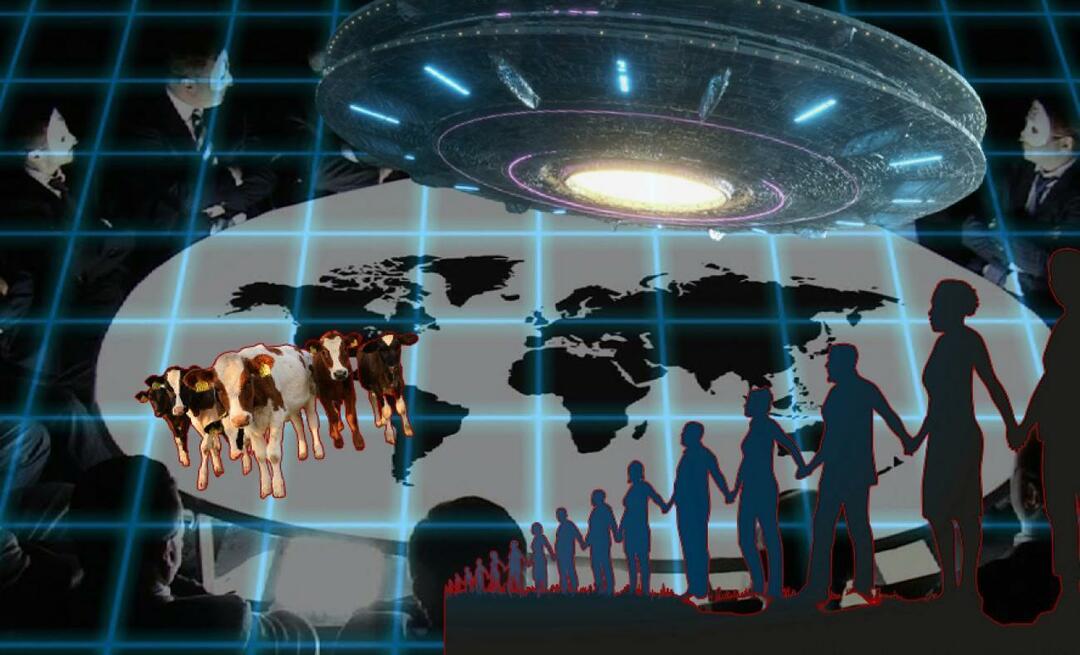10 दिलचस्प और उपयोगी Skype टिप्स और भाड़े आपको पता नहीं हो सकता है
स्काइप वीओआईपी नायक टिप्स / / March 17, 2020
पिछला नवीनीकरण

स्काइप बहुत लंबे समय से आसपास है और इसके आविष्कार ने दूरसंचार में क्रांति ला दी है। यहां कुछ उपयोगी स्काइप टिप्स और ट्रिक्स हैं जो आप नहीं जानते होंगे।
मैं एन्क्रिप्टेड चैट प्रोग्राम जैसे कि उपयोग करने में एक बड़ा विश्वास रखता हूं संकेत, लेकिन हर कोई टिन फॉइल टोपी को नहीं हिला रहा है जैसे मैं हूं। बहुत से लोग, जैसे कि आपके माता-पिता और शायद आपके दादा-दादी भी इस्तेमाल कर रहे हैं स्काइप. कुछ को इस बात की परवाह नहीं है कि एनएसए कल रात अमेरिका के गॉट टैलेंट के बारे में उनकी बातचीत सुन रहा है। यदि आप संपर्क में रहना चाहते हैं तो आप उनके साथ Skype का उपयोग करना जारी रखने के लिए मजबूर हैं।
स्काइप एक बुरा ऐप नहीं है, लेकिन बेहतर के लिए इसमें कुछ बदलाव जरूर हुए हैं या खराब, क्योंकि Microsoft ने इसे संभाल लिया था। फिर भी, परिवार, दोस्तों और व्यापार सहयोगियों के साथ सामान्य संपर्क में रखने के लिए, स्काइप अभी भी अच्छे लोगों में से एक है।
10 Skype युक्तियाँ और भाड़े
Skype का उपयोग करने के मेरे सभी वर्षों में (और मैं इसे शुरू से ही सही उपयोग कर रहा हूं), यहां Skype युक्तियां और हैक हैं जिन्हें मैंने सबसे उपयोगी पाया है। हालांकि यह जान लें कि यदि आप Skype ऐप का उपयोग कर रहे हैं तो कुछ काम नहीं कर सकते हैं
एक ही समय में Skype के दो उदाहरण चलाएँ (केवल Mac)
एक बार, मैं एक ऑनलाइन कॉल सेंटर के लिए काम करता था जो स्काइप नंबर का उपयोग करता था। इसका मतलब मेरे डेस्कटॉप पर स्काइप के कई उदाहरण चल रहे हैं, इसलिए प्रत्येक नंबर मुझे कॉल करने के लिए हमेशा उपलब्ध होगा। लेकिन आप एक ही समय में एक से अधिक Skype कैसे खोल सकते हैं?
मुझे अभी तक विंडोज कंप्यूटर के लिए कोई रास्ता नहीं मिल रहा है (यदि आप एक के बारे में जानते हैं, तो कृपया मुझे बताएं)। लेकिन एक मैक पर, यह टर्मिनल खोलने और निम्नलिखित में टाइप करने का एक सरल मामला है:
#! / Bin / bash। आरएम ~ / लाइब्रेरी / एप्लीकेशन / सपोर्ट / स्काइप / स्काइप.पिड। सो जाओ १। खुले -n "/Applications/Skype.app"
एक बार जब आप ऐसा करते हैं, तो एक दूसरा Skype उदाहरण खुलेगा और आपको दूसरे खाते में लॉग इन करने के लिए कहा जाएगा।
स्काइप एक गुप्त सुरक्षा कैमरे के रूप में उपयोग करें
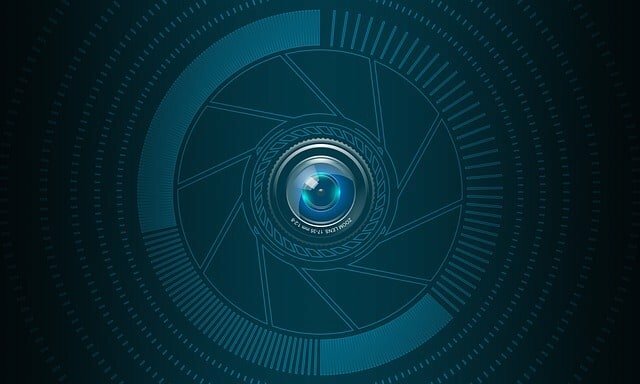
इसमें एक दूसरा खाता (जो करना काफी आसान है) और दूसरा उपकरण (जैसे कि स्मार्टफोन या टैबलेट) भी शामिल है।
दूसरे खाते पर जो "जासूसी खाता" होगा, आपको इसे सभी इनकमिंग कॉल का स्वचालित रूप से जवाब देने की आवश्यकता है (इसलिए यह रिंग नहीं करता है और किसी को भी अलर्ट करता है। इसके अलावा, कौन उठाएगा?)। विंडोज उपकरणों पर, आप सेटिंग पर जाकर पा सकते हैं उपकरण-> विकल्प-> कॉल-> कॉल सेटिंग्स-> उन्नत विकल्प दिखाएं। फिर आपको एक विकल्प दिखाई देगा उत्तर आवक कॉल स्वचालित रूप से. उसे चालू करें।
MacOS पर, ऊपर बाईं ओर अपने अवतार पर क्लिक करें, और ऊपर आने वाले मेनू में, चुनें Calling-> उन्नत. आपको वहां विकल्प मिलेगा। इसे चालू करो।
अब सुनिश्चित करें कि वेबकैम के साथ-साथ ऑडियो भी काम करता है।
जब आप दूसरे खाते को कॉल करने के लिए पहले Skype खाते का उपयोग करते हैं, तो कॉल तुरंत उत्तर दिया जाता है, और वेब कैमरा और ध्वनि किक में। इसके बाद आप अपने पालतू जानवरों, बच्चों, या दाई पर नज़र रखने के लिए इसका उपयोग कर सकते हैं।
किसी भी आकार सीमा के बिना फ़ाइलें स्थानांतरित करें

स्काइप आपको अपने चैट कॉन्टैक्ट्स में फाइल भेजने में सक्षम बनाता है, लेकिन ईमेल द्वारा फाइल भेजने से क्या फर्क पड़ता है, यह है कि स्काइप पर कोई फाइल साइज लिमिट नहीं है। ईमेल में आमतौर पर 25MB फ़ाइल आकार सीमा होती है और कई अन्य फ़ाइल स्थानांतरण सेवाएँ जैसे WeTransfer भी सख्त सीमाएँ लागू करती हैं। लेकिन Skype नहीं करता है और एक और लाभ यह है कि फ़ाइल स्थानांतरण काफी सुरक्षित है।
यदि आप स्वयं से संबंधित एक दूसरा स्काइप खाता बनाते हैं, तो आप तकनीकी रूप से एक खाते से दूसरे खाते में फ़ाइल पास करके खुद को फ़ाइलें स्थानांतरित कर सकते हैं।
फ़ाइल स्थानांतरण अक्षम करें (केवल Windows)
यदि आपकी कंपनी है और Skype को अपनी फ़ोन लाइन के रूप में उपयोग कर रहे हैं, तो आप ग्राहकों को अपनी संक्रमित फ़ाइलें पास करने से रोकने के लिए, फ़ाइल स्थानांतरण को अक्षम करना चाह सकते हैं। या कर्मचारियों को जानबूझकर या अनजाने में संक्रमित फ़ाइलों को पारित करने से रोकने के लिए।
मुझे केवल एक विंडोज विधि मिली है (यदि आप एक मैकओएस विधि जानते हैं, तो कृपया मुझे बताएं)।
- सबसे पहले, स्टार्ट मेनू में जाकर रजिस्ट्री एडिटर खोलें और “टाइप करें”Daud"(बिना भाषण के निशान)। जब रन बॉक्स प्रकट होता है, टाइप करें RegEdit. आपसे पूछा जाएगा कि क्या आप रजिस्ट्री संपादक को खोलना चाहते हैं। "पर क्लिक करेंहाँ“.
- जब रजिस्ट्री संपादक खुला है, तो यह नई कुंजी जोड़ें - HKEY_LOCAL_MACHINE \ सॉफ्टवेयर \ Policies \ स्काइप \ फोन.
- जब कुंजी बनाई गई है, तो नाम के साथ एक नया DWORD मान जोड़ें DisableFileTransfer.
- स्थापना DisableFileTransfer सेवा 1 Skype फ़ाइल स्थानांतरण अक्षम कर देगा। कुंजी को हटाने से फ़ाइल स्थानांतरण फिर से सक्षम हो जाएगा।
अपने लैंडलाइन फोन को स्काइप नंबर और वॉइसमेल से बदलें

कॉल क्वालिटी अब स्टेज पर आ गई है जहाँ आप अपनी लैंडलाइन से संभवत: छुटकारा पा सकते हैं और इसे स्काइप से बदल सकते हैं। केवल नकारात्मक पक्ष यह है कि Skype अभी भी आपातकालीन सेवाओं को कॉल करने का समर्थन नहीं करता है। उसके लिए, आपको मोबाइल फोन का उपयोग करना होगा।
आप Skype नंबर खरीद सकते हैं जो एक नियमित फ़ोन नंबर है जिसे कोई भी डायल कर सकता है और यह आपके Skype ऐप को रिंग करेगा। संख्या किसी भी देश के किसी भी देश से हो सकती है जो Skype का समर्थन करता है, और यदि व्यक्ति उस देश / क्षेत्र में रहता है, तो वे केवल स्थानीय दरों का भुगतान करते हैं। कुछ साल पहले, मेरे पास एक ग्राहक के लिए एक न्यूयॉर्क नंबर था, और उन्होंने केवल मुझे जर्मनी में यहां बुलाने के लिए स्थानीय दरों का भुगतान किया था।
कुछ देश हालांकि आपको केवल उस देश में Skype नंबर रखने की अनुमति देंगे, यदि आप वहां के निवासी हैं। जर्मनी एक प्रमुख उदाहरण है, और अंतिम मैंने चेक किया, नीदरलैंड भी। उन उदाहरणों में, आपको निवास का प्रमाण देना होगा, जिसकी जाँच की जाएगी।
USB स्टिक (केवल विंडोज) पर स्काइप ले जाएं
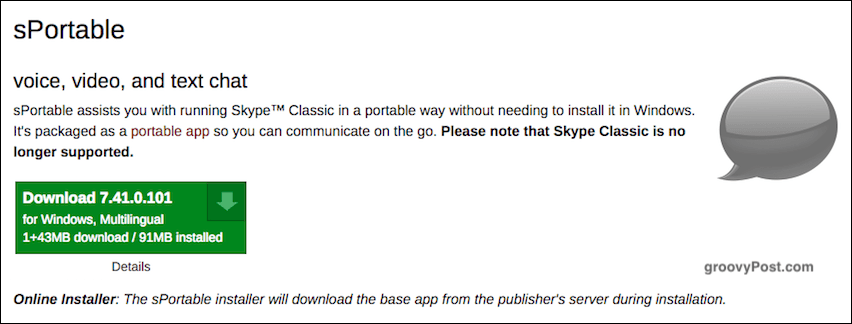
अगर आपको अपने स्काइप को अपने साथ ले जाना है, तो पोर्टेबल संस्करण आपकी सबसे अच्छी शर्त है. यह केवल विंडोज के लिए है और यह इस मायने में आधिकारिक नहीं है कि यह स्काइप द्वारा पेश किया गया है। लेकिन यह अभी भी एक उच्च गुणवत्ता वाला संस्करण है जिस पर आप भरोसा कर सकते हैं।
जॉन हैलर के पोर्टेबल एप्स पेज द्वारा निर्मित, आप इसे एक यूएसबी स्टिक पर रख सकते हैं और इसे अपने विंडोज लैपटॉप पर चला सकते हैं।
अपने Skype इतिहास का बैक-अप (केवल Windows)
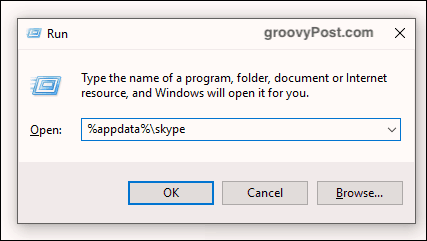
यह विंडोज 10 स्टोर ऐप के साथ काम नहीं करता है। लेकिन अगर आपके पास Skype वेबसाइट से इंस्टॉल करने योग्य संस्करण है, तो रन बॉक्स खोलें और निम्नलिखित में टाइप करें:
% AppData% \ स्काइप
यह तब एक डेटाबेस ("main.db") वाले फ़ोल्डर को खोलता है। मुख्य.db फ़ाइल को एक सुरक्षित बैकअप स्थान पर कॉपी करें क्योंकि इसमें आपकी सभी बातचीत, संपर्क और बहुत कुछ शामिल है।
एक खाते से दूसरे खाते में Skype संपर्क स्थानांतरण (केवल Windows?)
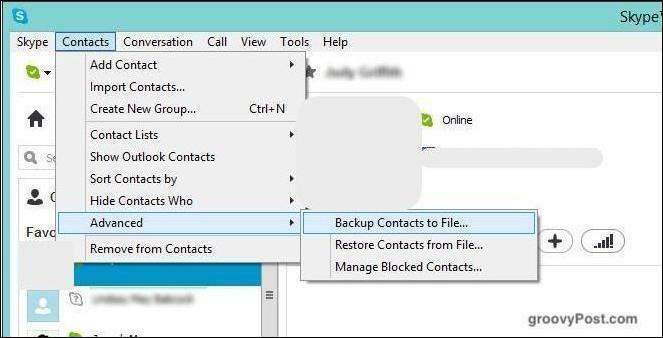
यदि आप एक और Skype खाता सेट कर रहे हैं, तो आप अपने सभी संपर्कों को en-masse पर स्थानांतरित कर सकते हैं। यह आपको हर एक को व्यक्तिगत रूप से दर्ज करने का समय और परेशानी बचाता है। प्रत्येक संपर्क को अभी भी आपको अपने नए खाते पर स्वीकृति देनी होगी। लेकिन अगर आपके पास सैकड़ों संपर्क हैं, तो उन्हें एक ही बार में एक नए खाते में हस्तांतरित करने में सक्षम होना एक शानदार समय है।
हालाँकि, यह केवल एक विंडोज फीचर लगता है। मुझे macOS पर फ़ीचर नहीं मिल पा रहा था। विंडोज पर, पर जाएं संपर्क-> उन्नत-> बैकअप संपर्क फ़ाइल के लिए। फिर आपको कॉन्टेक्ट्स के साथ VCF फाइल मिलेगी। संपर्कों को दूसरे खाते में आयात करने के लिए, उसी मेनू पर जाएं और चुनें फ़ाइल से संपर्क पुनर्स्थापित करें.
अपने संपर्कों का नाम बदलें
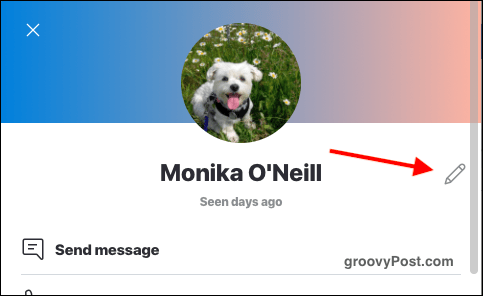
संपर्कों के अपने स्वयं के अवतार फ़ोटो अपलोड करने का कोई तरीका (अभी तक) नहीं है, लेकिन यदि आप नापसंद करते हैं कि संपर्क Skype पर खुद को क्या कह रहा है, तो आप उन्हें अपनी सूची में नाम बदल सकते हैं।
विंडोज पर, नाम पर राइट क्लिक करें और चुनें नाम बदलें. एक macOS पर, वार्तालाप विंडो के शीर्ष पर उनके नाम पर संपर्क पर क्लिक करें। यह दाईं ओर थोड़ा पेंसिल आइकन के साथ उनकी प्रोफाइल विंडो को खोलता है। पेंसिल आइकन पर क्लिक करने से आप संपर्क का नाम बदल पाएंगे।
"हिडन" इमोटिकॉन्स तक पहुंचें
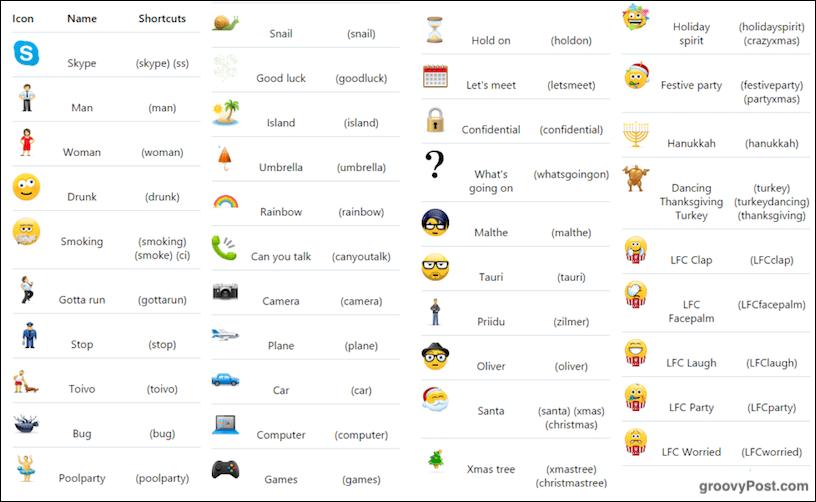
Skype बहुत प्रदान करता है इमोटिकॉन हर संभव बातचीत को कवर करने के लिए लेकिन उन सभी को व्यापक रूप से प्रचारित नहीं किया जाता है। ऊपर कुछ ऐसे हैं जिनके बारे में आप नहीं जानते होंगे। बस कोड टाइप करें और कोड को इमोटिकॉन में बदलने के लिए एंटर दबाएं।
निष्कर्ष
यह स्पष्ट रूप से स्काइप के साथ आप जो कुछ भी कर सकते हैं उसके पास कहीं नहीं है लेकिन वे वही हैं जो मुझे लगता है कि सबसे उपयोगी हैं। आप कौन से Skype टिप्स जानते हैं जो हमें भी पता होना चाहिए? उनके बारे में हमें नीचे टिप्पणी में बताएं।